注意:以下翻译的准确性尚未经过验证。这是使用 AIP ↗ 从原始英文文本进行的机器翻译。
入门
联系您的 Palantir 代表以在您的注册中安装此测试产品。
本教程将指导您完成一个简单的工作流程,以上传文档,与文档交互,以及与 AIP Agent 交互。
访问 AIP Threads
可以通过平台的工作区导航栏访问 AIP Threads,或使用快速搜索快捷键 CMD + J (macOS) 或 CTRL + J (Windows)。
应用界面
AIP Threads 界面可以分为两个主要组件,如下图所示,从左到右编号:
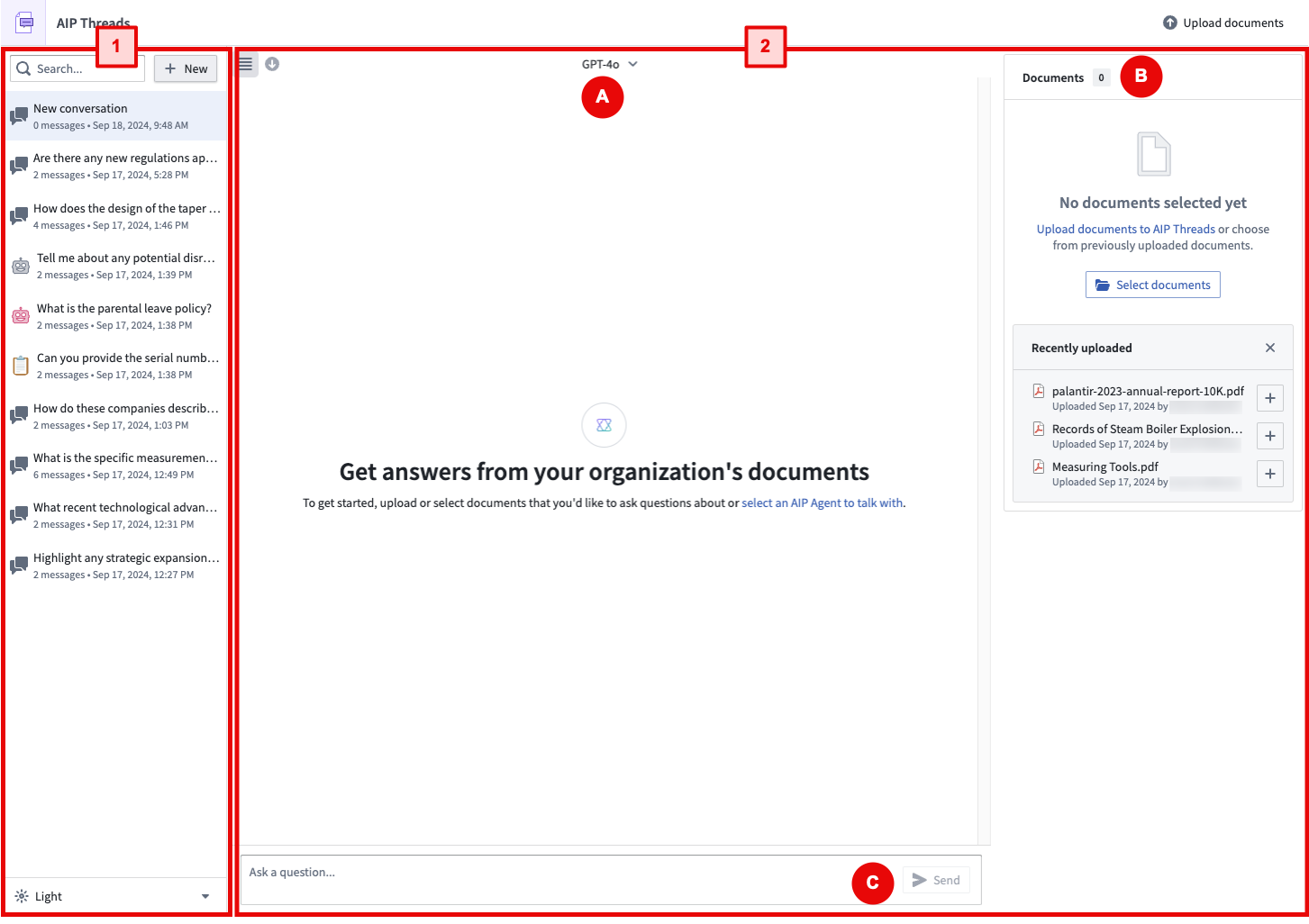
工作流程概述
在典型的 AIP Threads 工作流程中,您可以从左侧面板 (1) 选择以前的对话或开始一个新的对话,然后使用右侧面板 (2) 与文档或 AIP Agent 互动。要与 AIP Agent 交互,只需从 Thread 配置下拉菜单 (A) 中选择一个并开始交互 (C)。要与文档互动,在 文档卡片 (B) 中上传并选择文档,然后开始交互 (C)。
左侧面板
以下部分将讨论左侧面板中可配置的功能。
基本导航
您可以创建新线程,从现有线程中选择,并删除线程。请注意,线程在最后一条消息后 24 小时自动删除。目前,搜索功能仅限于搜索每个线程中发送的初始消息,这些消息在左侧面板中显示为标题。
暗模式
您可以使用线程历史记录下的选项调整视觉设置。
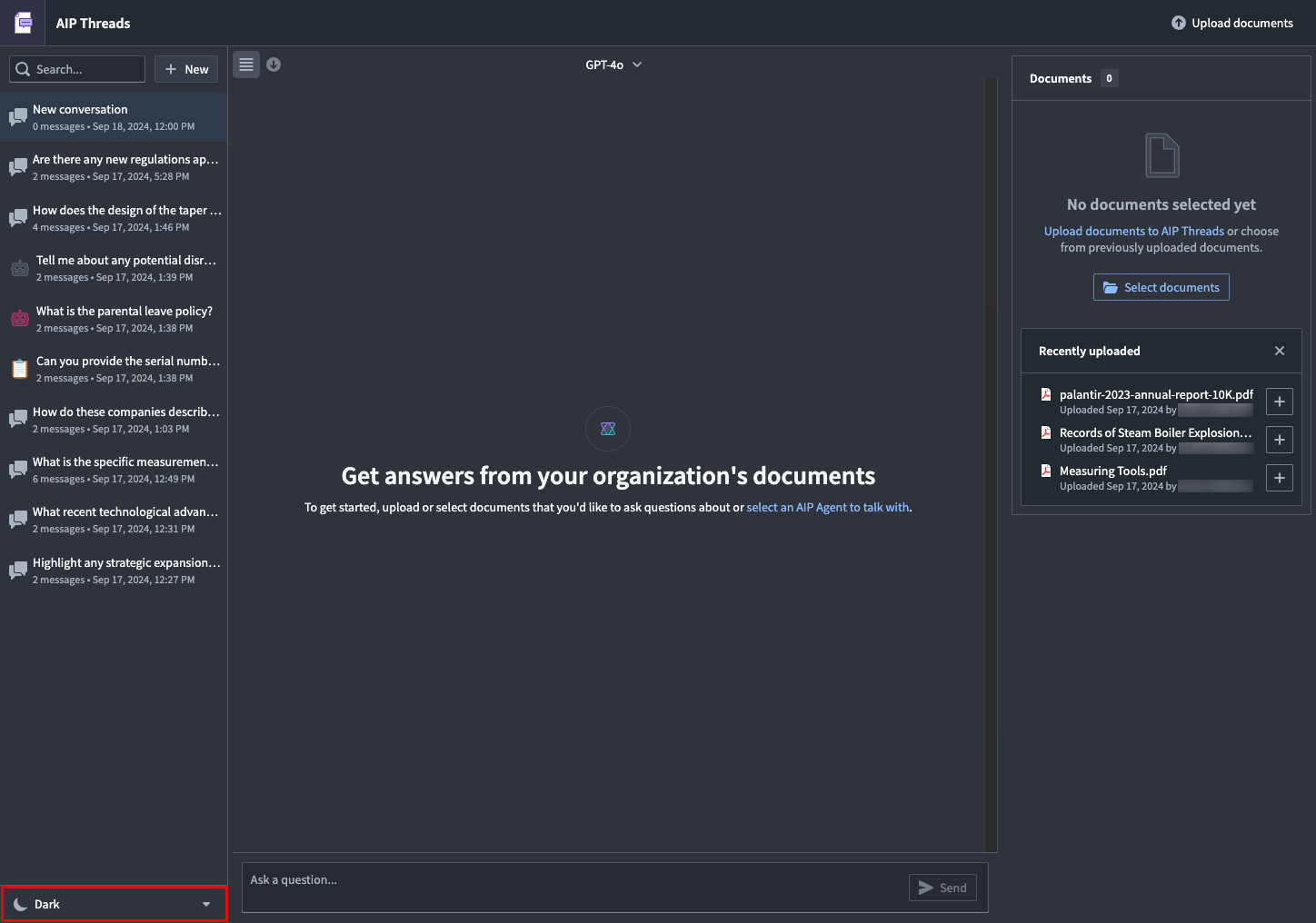
最小化左侧面板
您可以使用以下按钮最小化左侧面板。
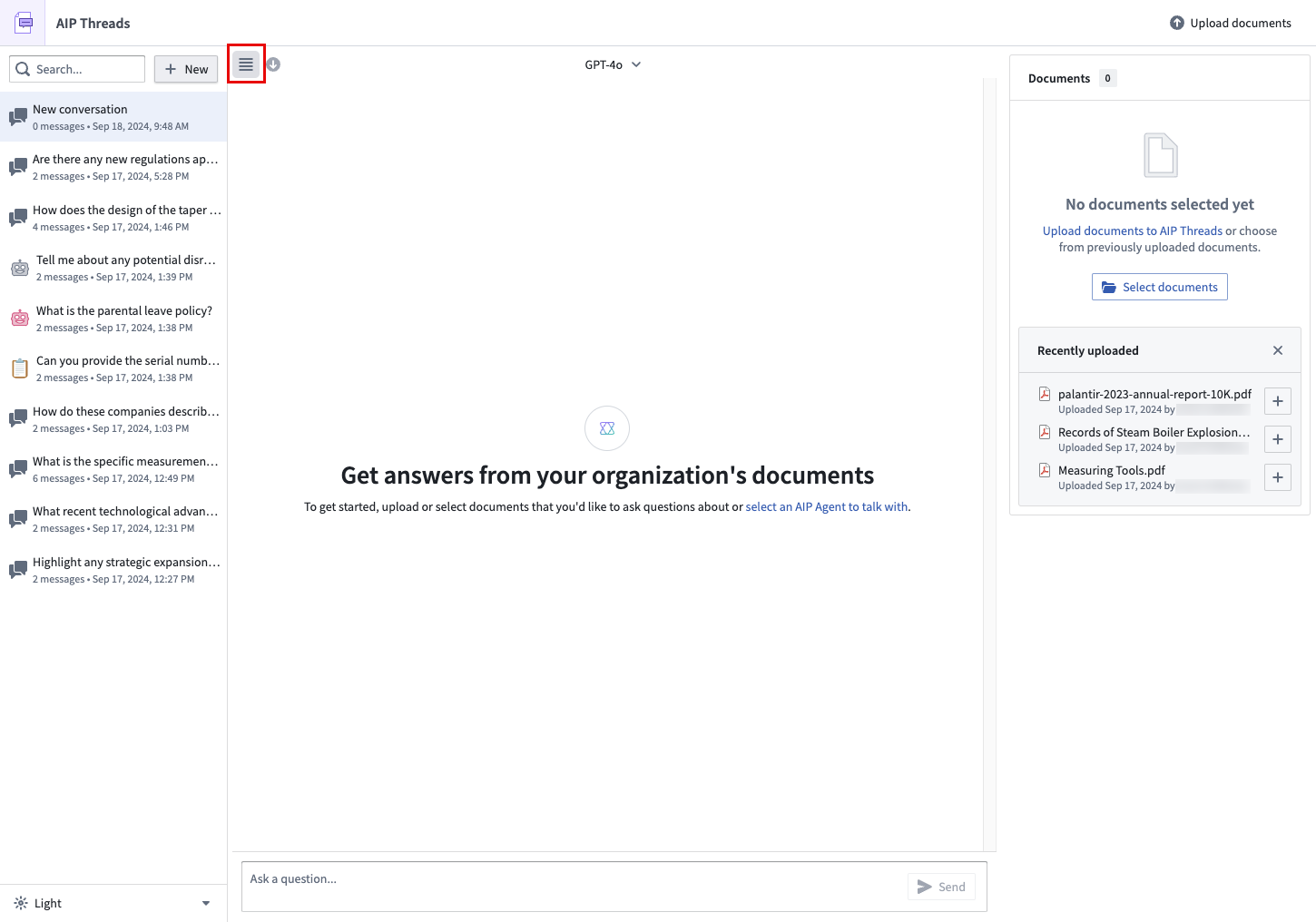
下载
您可以使用 导出 选项下载对话内容(以 JSON 或 PDF 格式)。
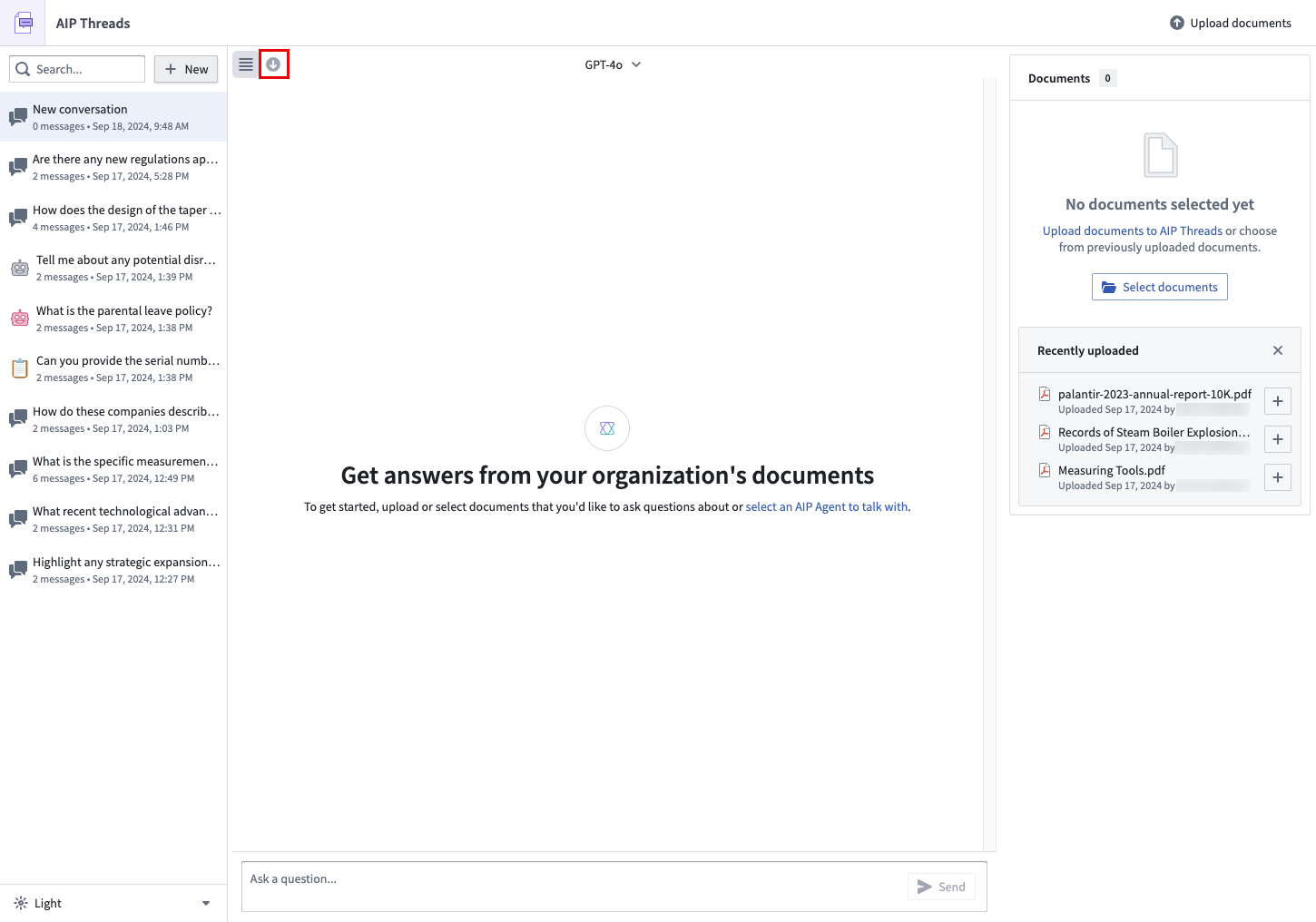
上传文档
AIP Threads 目前支持原生(非扫描)PDF 文档。
要上传文档,请按照通过其中一个入口点访问的上传文档对话框中的步骤操作。
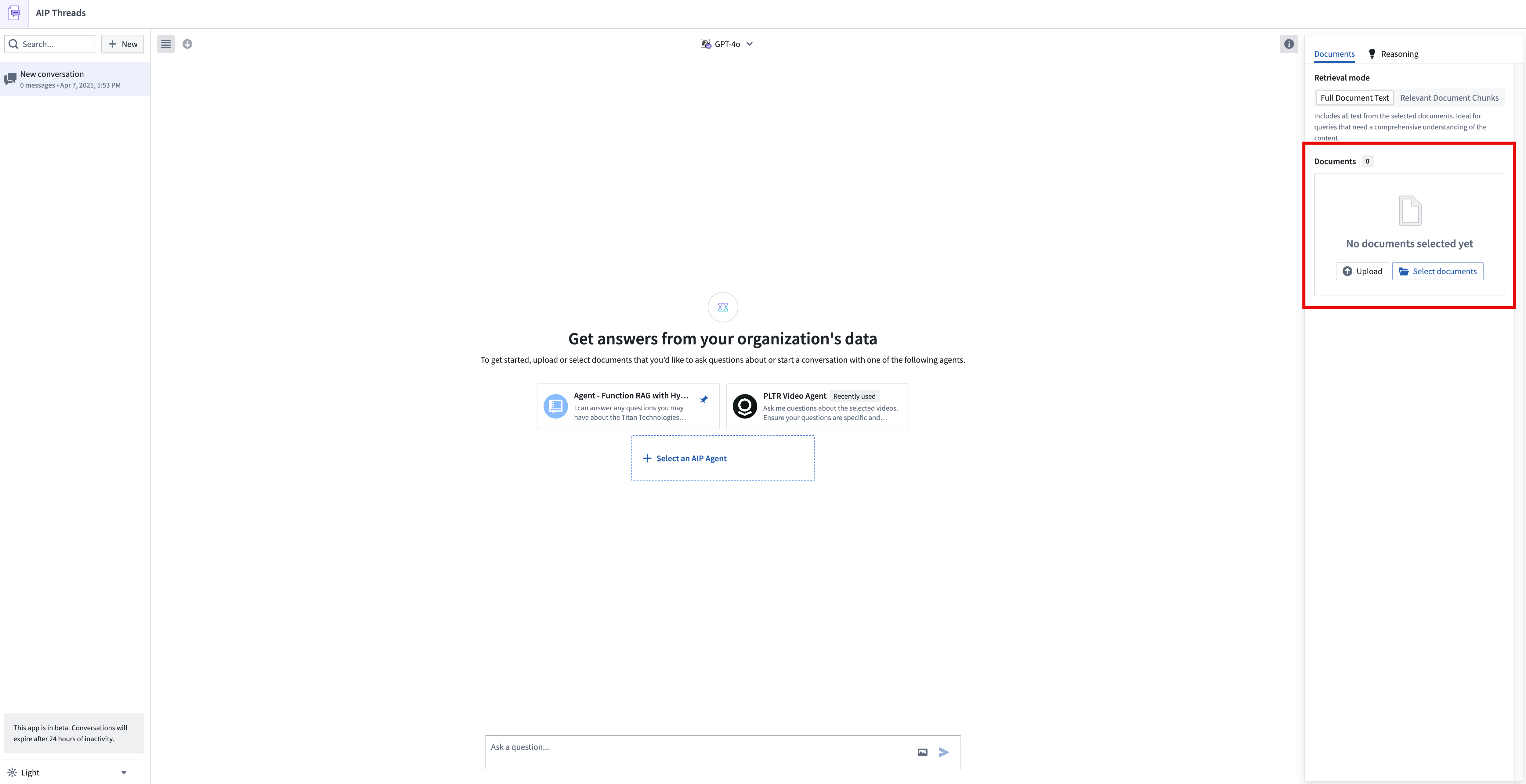
选择一个保存文档的位置后,上传要处理的文档。
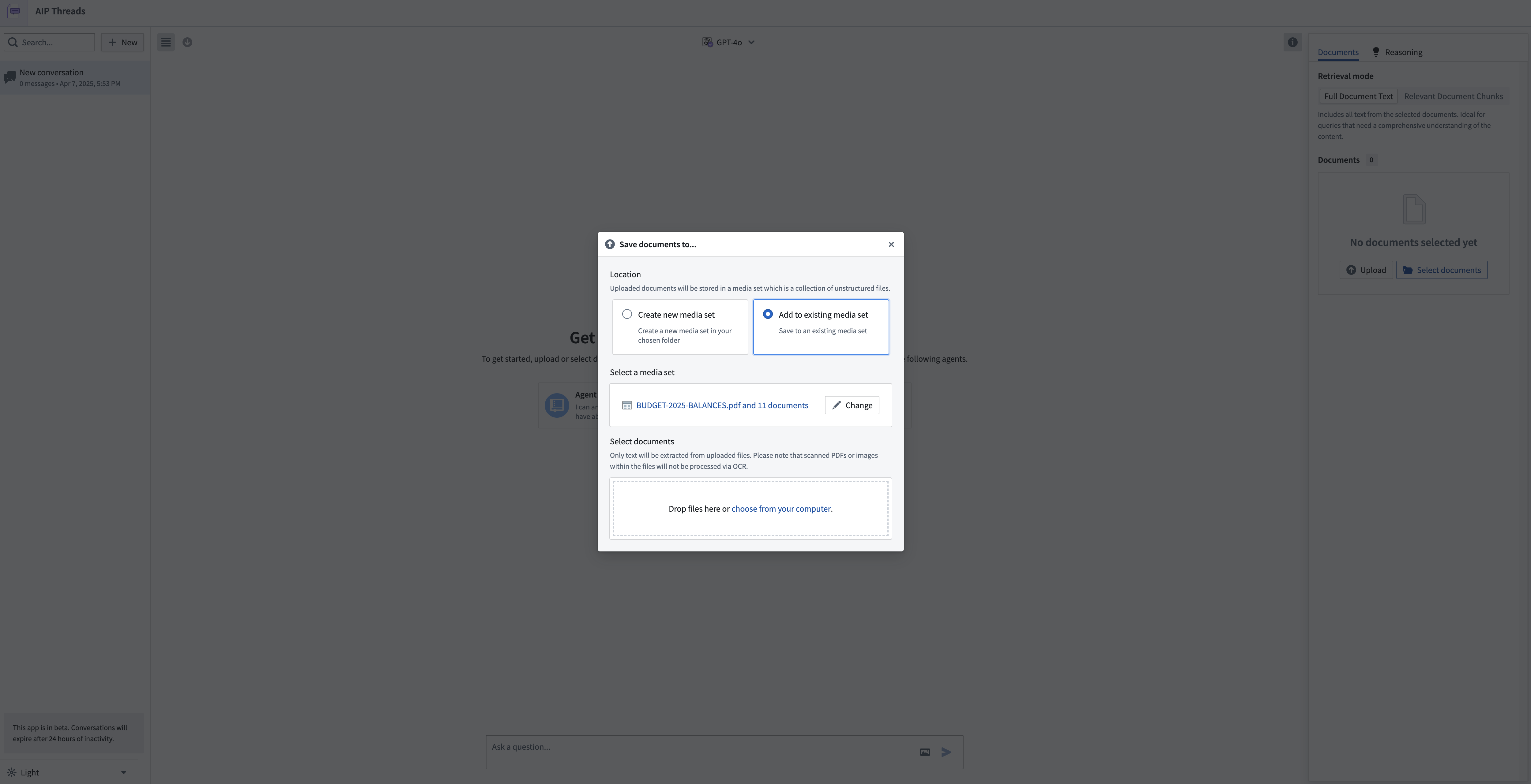
在顶部栏中跟踪文档处理的进度。

一旦文档处理完成,您可以选择相同的文档进行交互。
与文档互动
选择文档以通过最近上传部分或通过选择文档选项访问的文档选择对话框添加到线程的上下文中。



您现在可以通过向文档提问来开始线程。
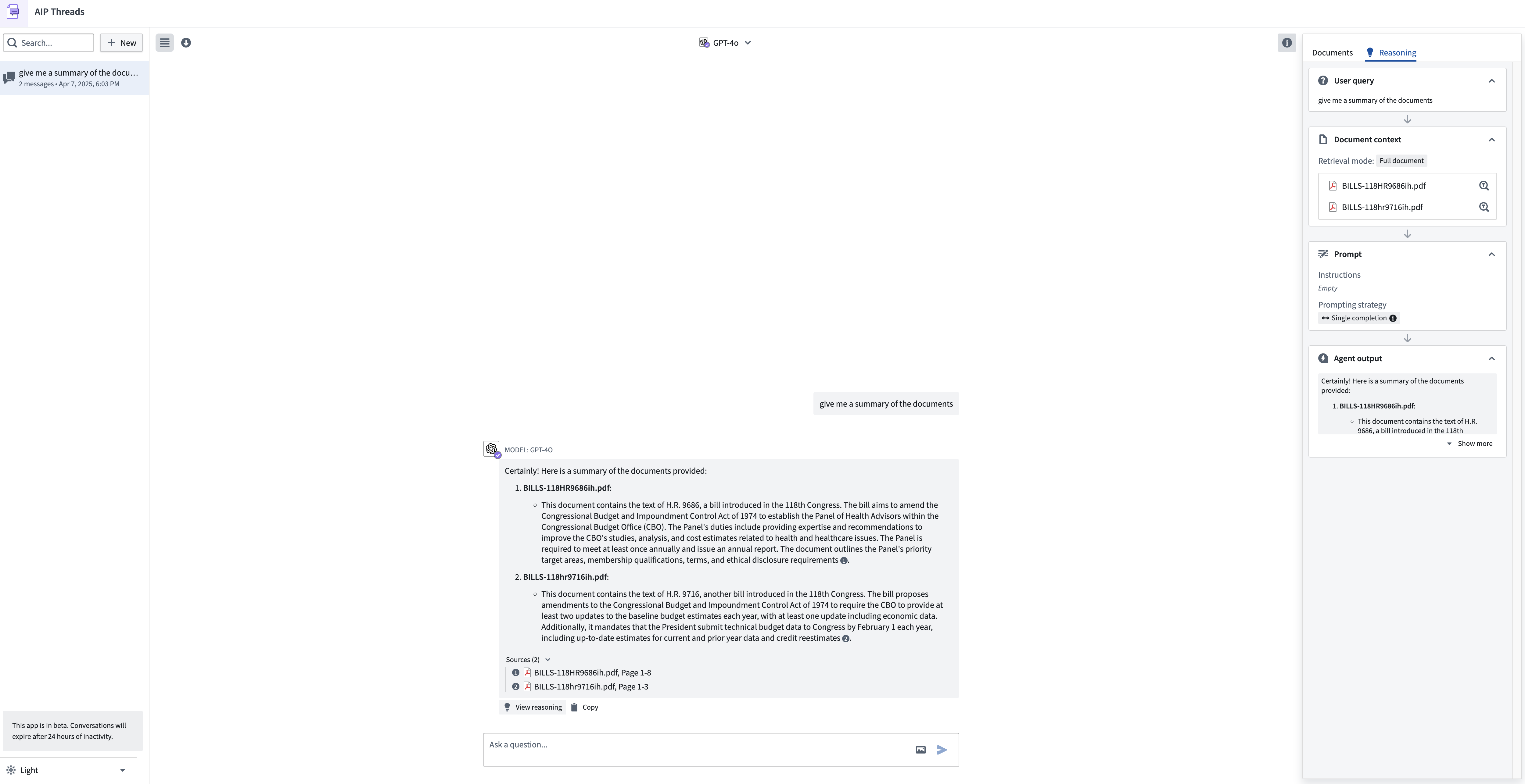
每当用户发出新消息时,AIP Threads 会查找所有已选择文档中最相关的五个块。它将这些块中的文本与到目前为止的对话历史一起提供给 LLM,以响应您的消息。请注意,这意味着 LLM 无法访问文档的全部文本。
仅包含最语义相关的块有助于保持 LLM 的专注,最小化词元的使用,并处理不符合大型语言模型提供的上下文窗口的文档或文档集合。很快,Palantir 将提供对完整文本文档访问的支持,以进一步增强 AIP Threads 的能力。
模型已被指示在每个答案中提供对原始文档的引用,用户应验证 LLM 的响应。引用应指向 PDF 文档中信息来源的相应页码。
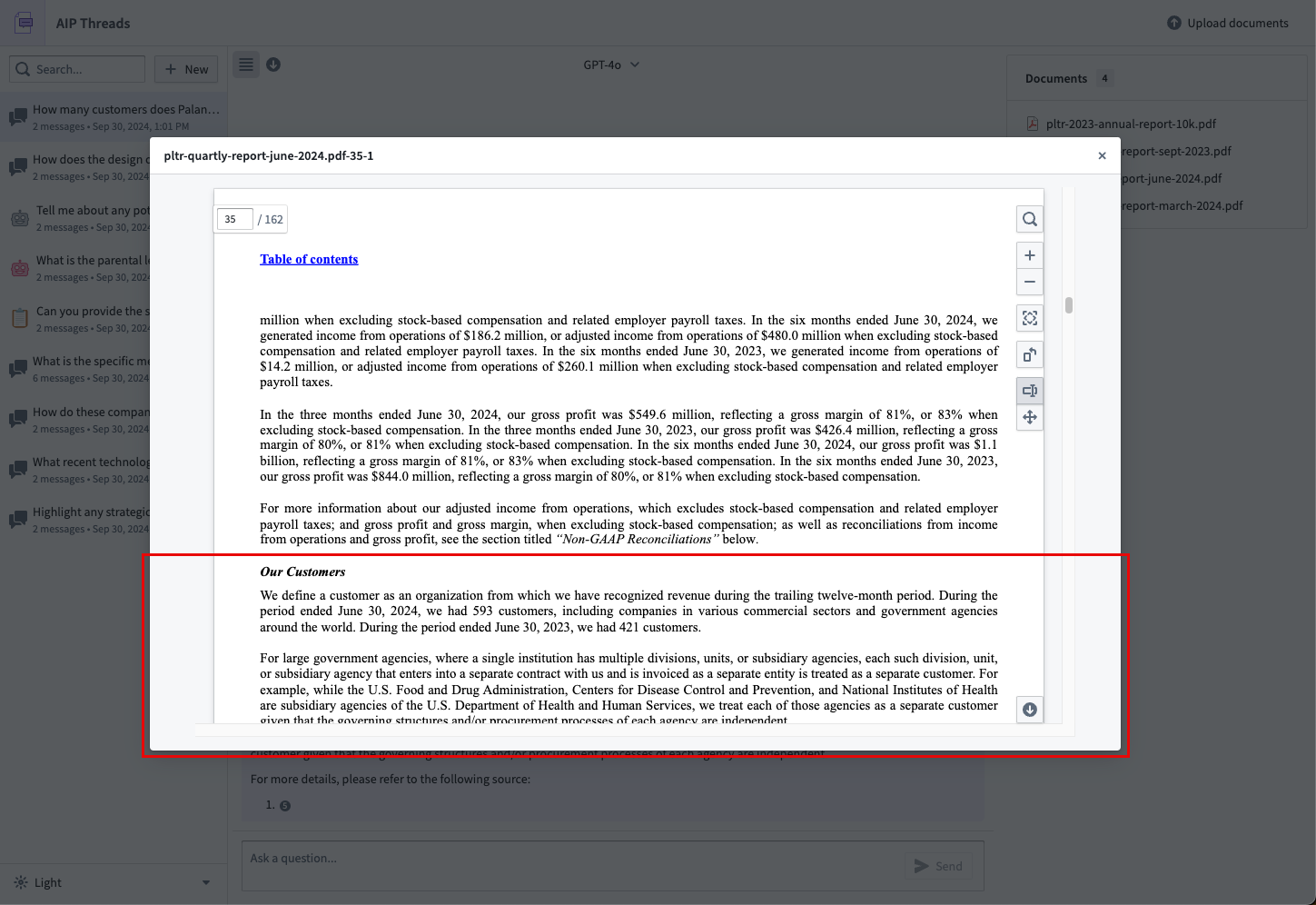
如果您想更改线程上下文中的文档,可以创建一个新线程并重新选择感兴趣的文档,或者选择以当前配置开始新线程,可从本页稍后定义的模型下拉菜单访问。
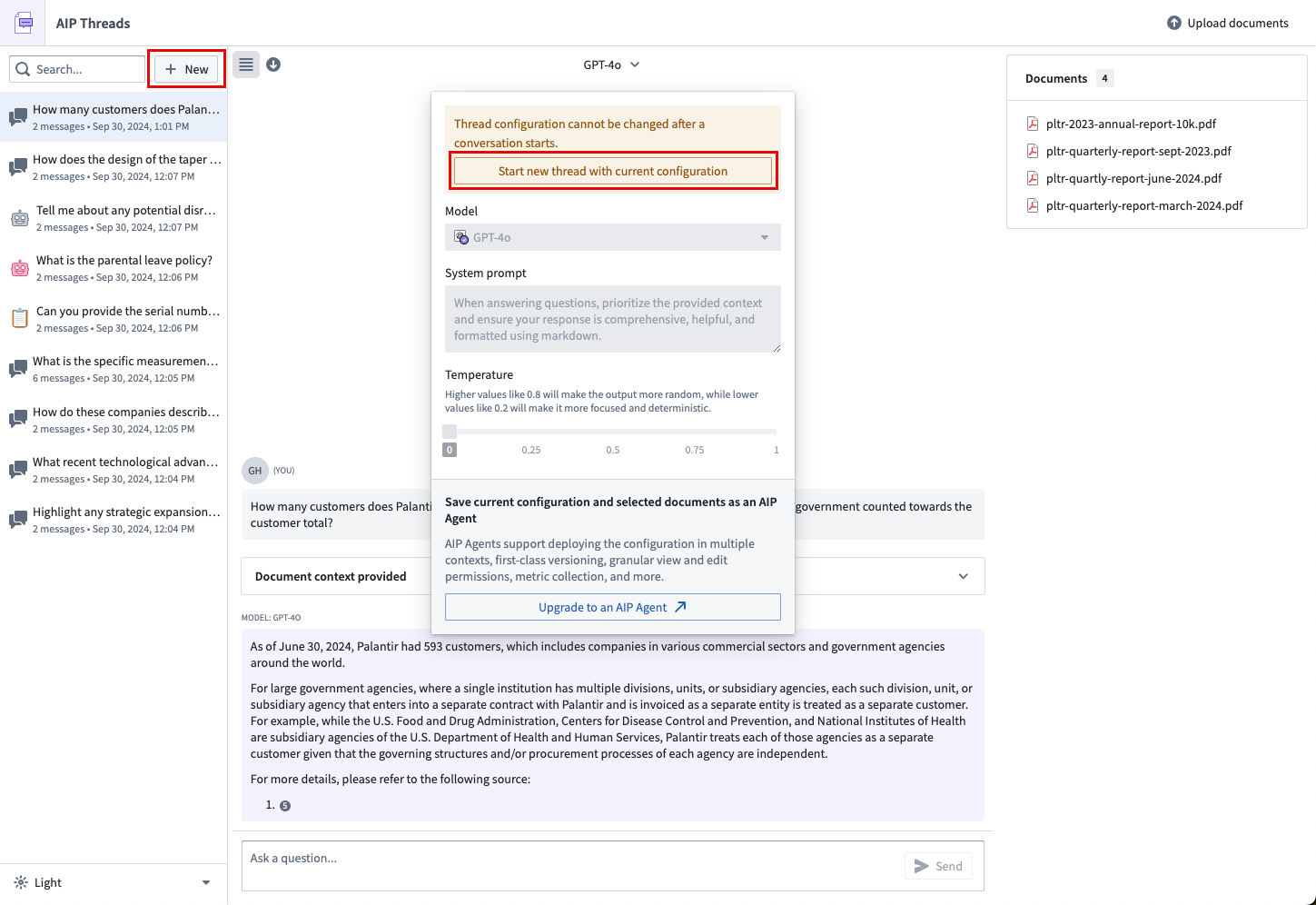
线程配置
以下部分概述了可用的不同配置选项。
模型模式
用户可以选择用于与文档互动的 LLM。可用的模型是在您的堆栈上启用的模型的子集。
用户可以修改系统提示,该提示是用自然语言编写的 LLM 指令。AIP Threads 提供了一个默认提示,用于在询问有关文档的问题时使用。如果您想修改系统提示,请记住,LLM 只能访问您专门提供给它的数据。在默认的 AIP Threads 体验中,这仅限于您添加到线程中的文档。这与AIP Agent 模式不同。
用户可以修改模型温度,以确定专注的、确定性的输出(默认值为0)和随机输出(最大值为1)之间的平衡。
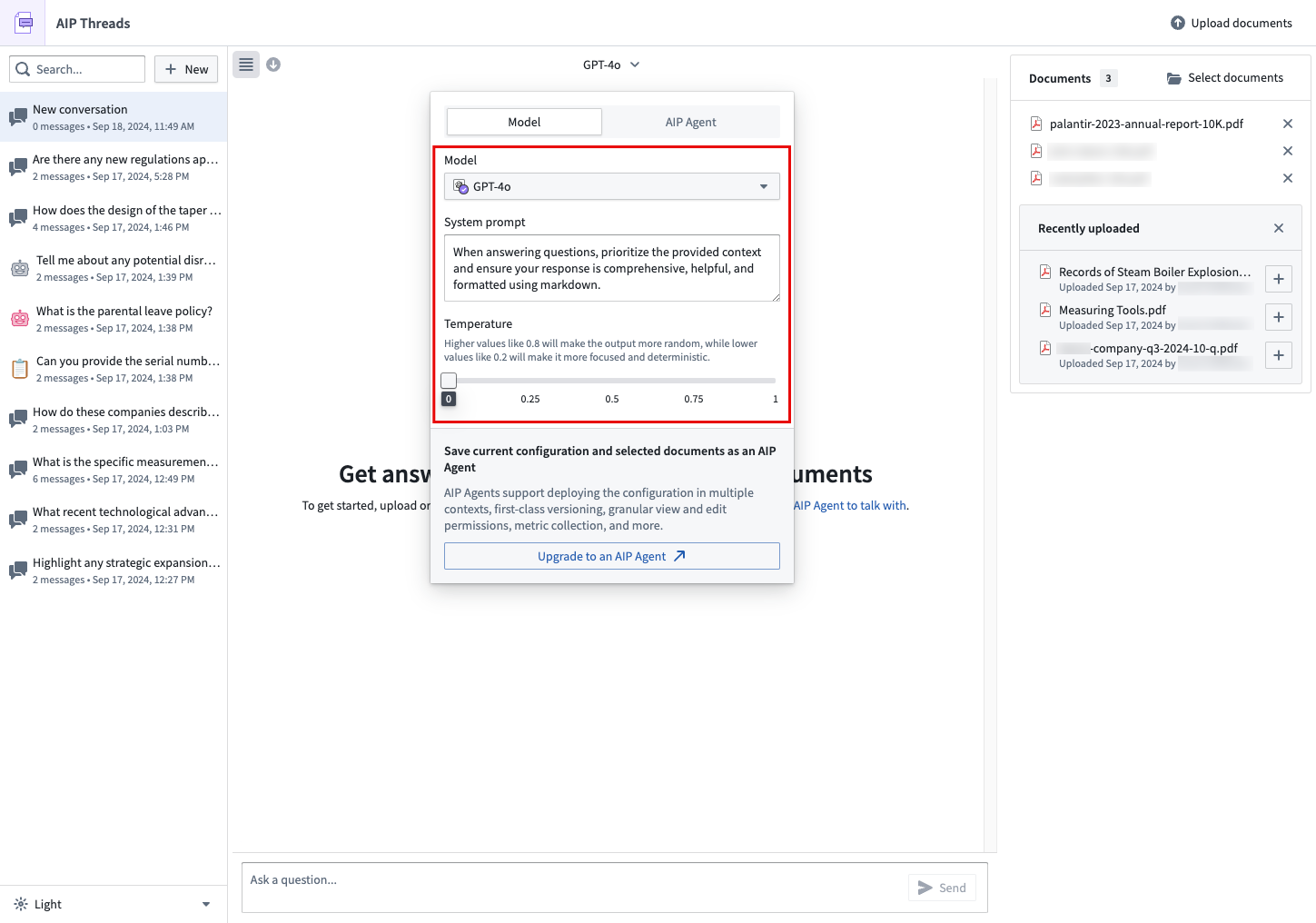
将线程配置升级为 AIP Agent
如果您发现特定文档或一组文档或模型和提示的配置足够有价值,可以在将来再次使用或与其他用户共享,您可以通过模型配置下拉菜单中的选项将线程配置升级为 AIP Agent。

这将带您进入 AIP Agent Studio,您可以在其中完成 Agent 的配置。在 AIP Agent Studio 中发布并刷新 AIP Threads 后,您将能够在 AIP Threads 中再次与其互动。
AIP Agent 模式
要选择一个用于互动的AIP Agent,请使用下拉菜单。
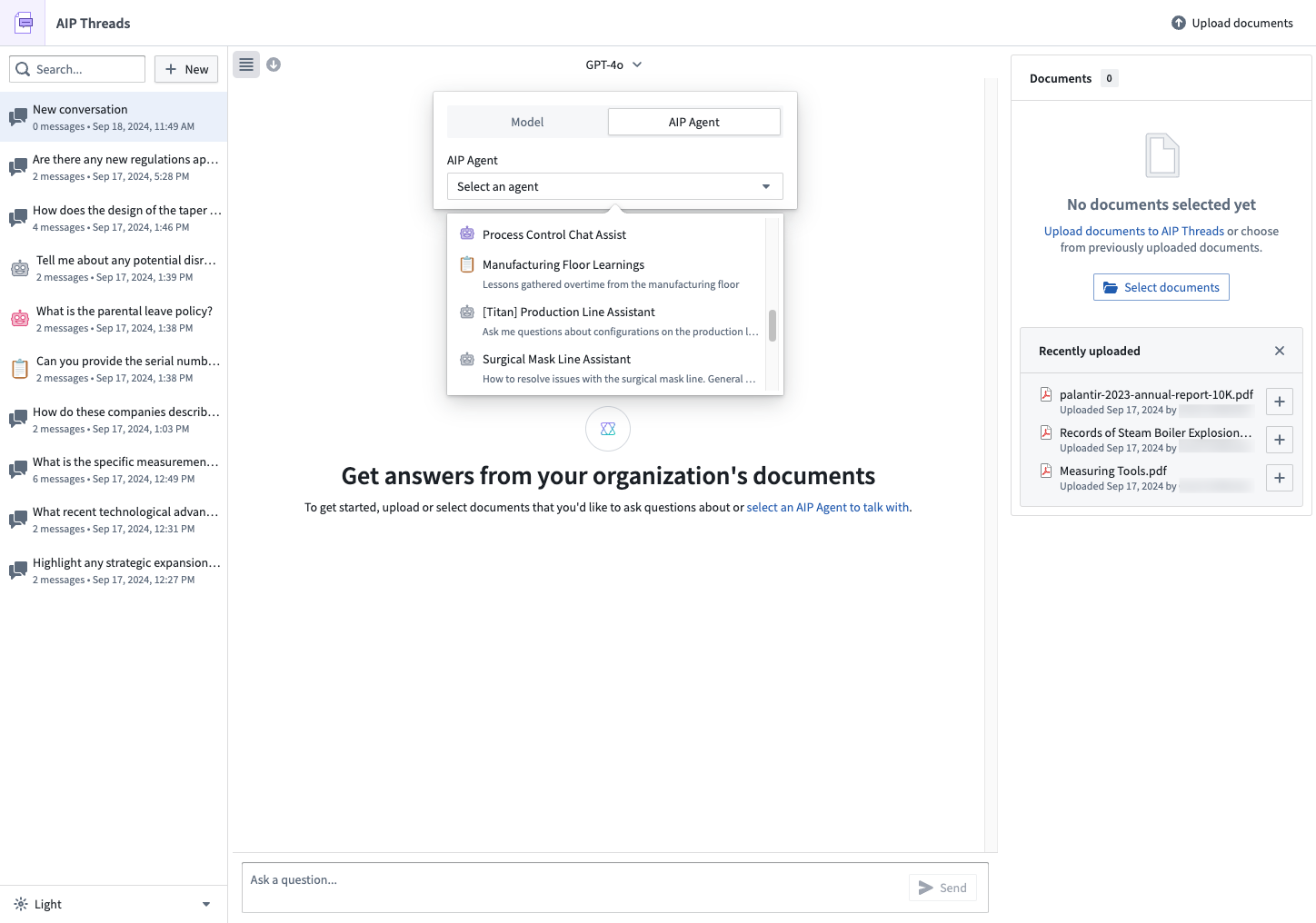
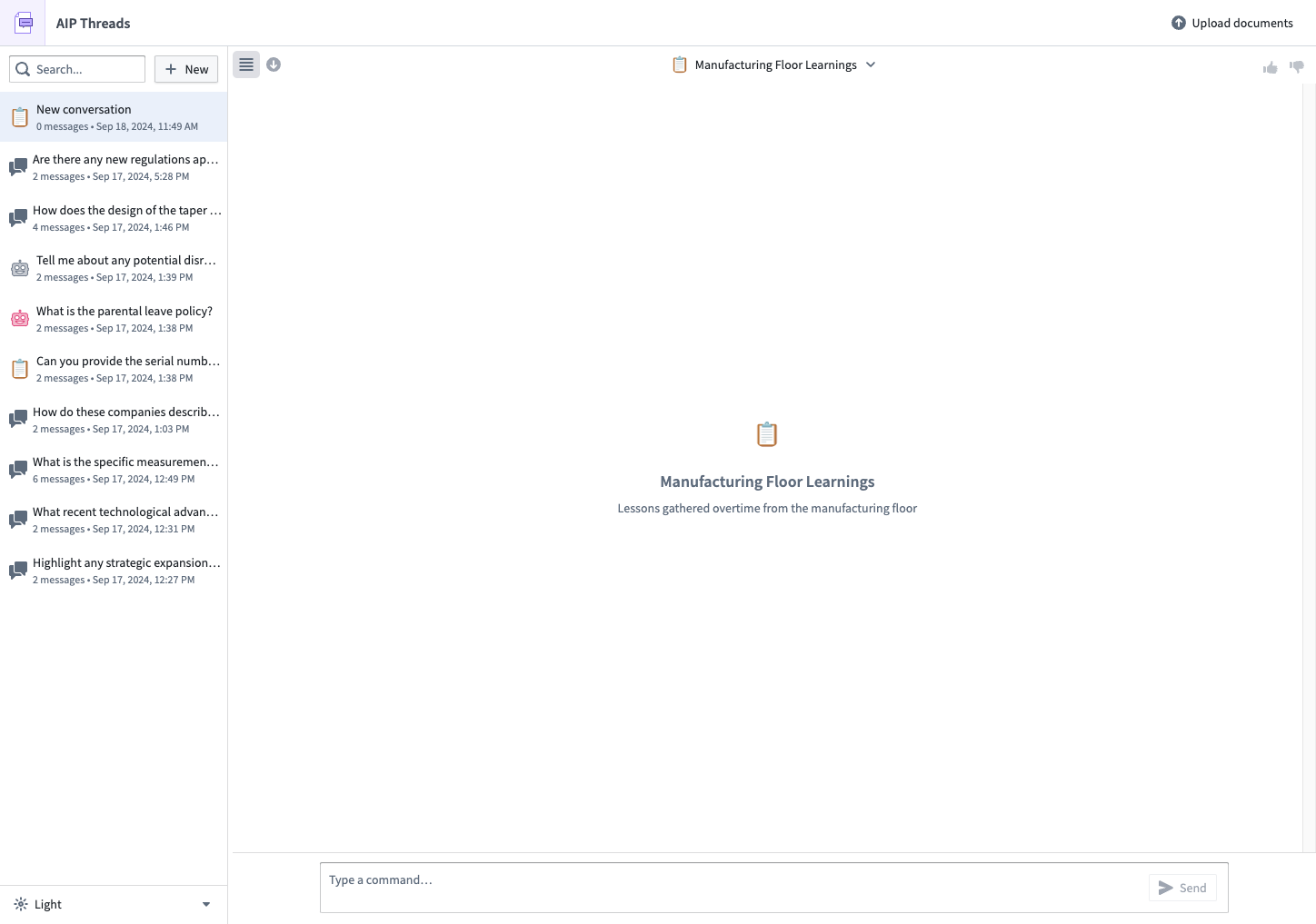
如果您希望在开始新线程时的默认体验是特定 Agent,请设置一个 Agent 为默认。
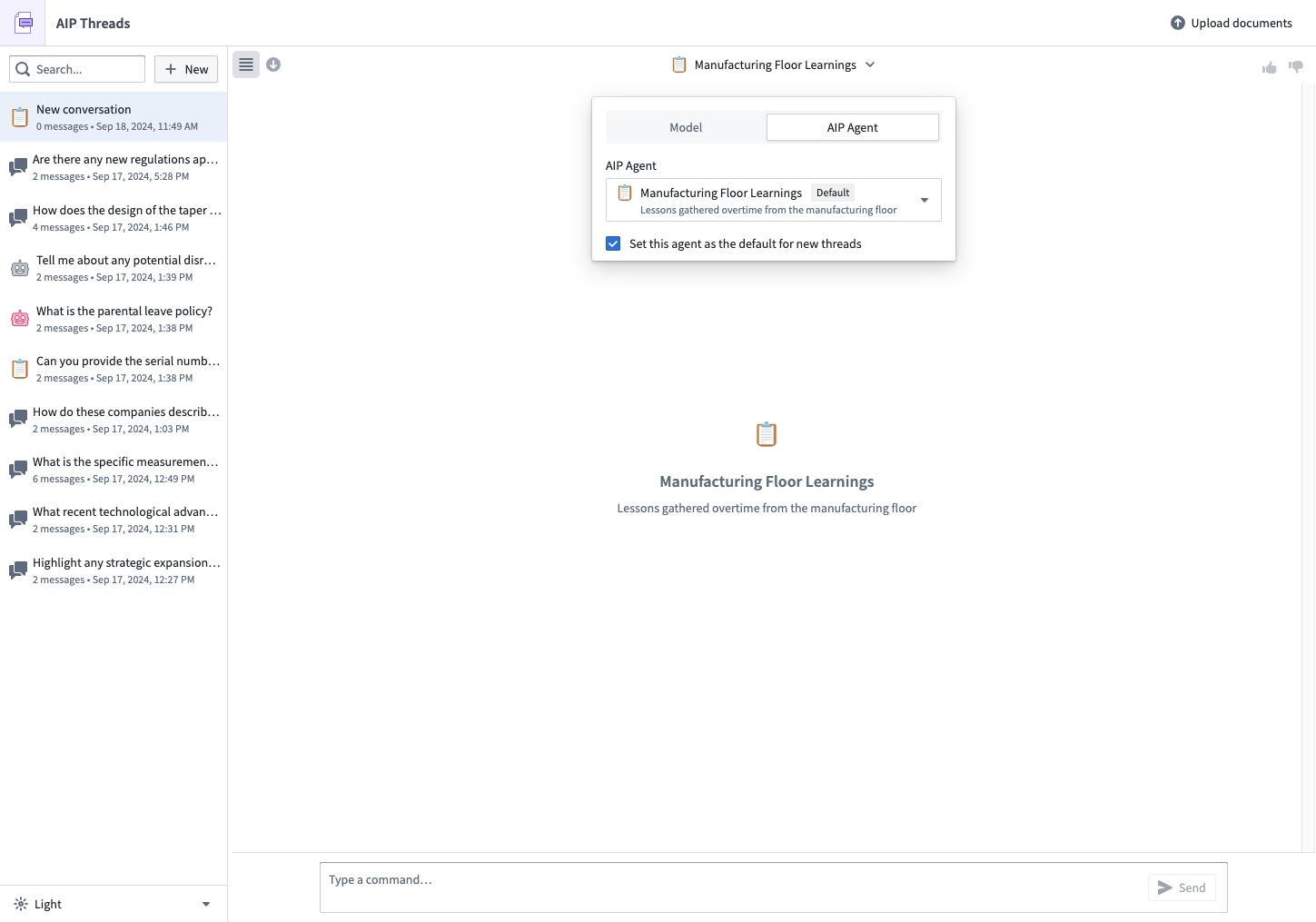
请注意,AIP Assist Agents不会在此处显示,只能从 AIP Assist 面板中选择。